Comment installer un thème WordPress en deux étapes
Publié: 2022-10-30L'installation d'un thème WordPress est un processus en deux étapes. La première étape consiste à télécharger le thème et la deuxième étape consiste à l'installer. Il existe deux façons d'installer un thème WordPress. La première consiste à télécharger le thème via le panneau d'administration WordPress, et la seconde consiste à télécharger le thème via FTP. Si vous installez un thème pour la première fois, il est recommandé d'utiliser le panneau d'administration WordPress. Pour installer un thème via le panneau d'administration WordPress, connectez-vous à votre site WordPress et accédez à la page Apparence > Thèmes. Sur cette page, cliquez sur le bouton "Ajouter un nouveau". Ensuite, cliquez sur le bouton " Télécharger le thème ". Sur la page suivante, cliquez sur le bouton "Parcourir" et sélectionnez le fichier de thème sur votre ordinateur. Une fois le fichier de thème sélectionné, cliquez sur le bouton "Installer maintenant". Une fois le thème installé, vous devrez l'activer. Pour ce faire, rendez-vous sur la page Apparence > Thèmes et cliquez sur le lien « Activer » sous le thème. La deuxième façon d'installer un thème WordPress consiste à télécharger le thème via FTP. Pour ce faire, vous aurez besoin d'un client FTP. Nous vous recommandons d'utiliser FileZilla. Une fois que vous avez installé FileZilla, connectez-vous à votre site WordPress en utilisant vos identifiants FTP. Une fois connecté, allez dans le répertoire /wp-content/themes/. Ensuite, chargez le dossier du thème dans le répertoire /wp-content/themes/. Une fois le téléchargement terminé, accédez à la page Apparence > Thèmes et cliquez sur le lien « Activer » sous le thème.
Puis-je installer mon propre thème sur WordPress Com ?
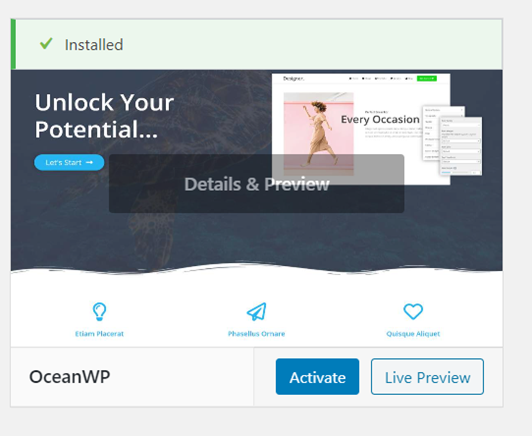
Vous pourrez télécharger et installer votre thème tant que vous suivrez ces étapes. WordPress vous oblige à créer un blog. Les thèmes d'installation se trouvent dans la barre latérale gauche, suivis de l'apparence. Après avoir cliqué sur Télécharger, le fichier zip de votre thème s'affichera.
Le but de ce guide est de vous montrer comment télécharger un thème sur votre site WordPress.com. Il existe des milliers de thèmes WordPress disponibles pour tout type de site Web. Bien que chaque thème ait son propre ensemble de règles, ces conseils généraux devraient vous être familiers. Dans certains cas, nous vous recommandons de contacter l'équipe d'assistance de votre thème pour vous aider à installer et à personnaliser le thème.
Puis-je télécharger mon propre thème dans WordPress gratuitement ?
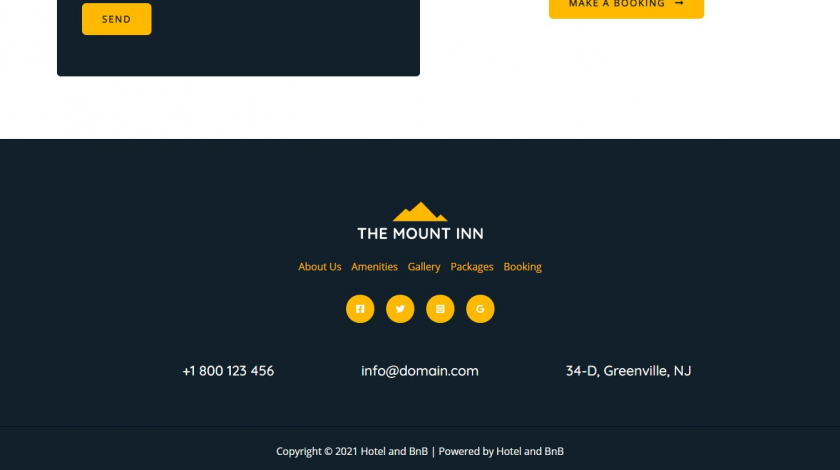
Il n'est pas possible de créer ou de télécharger un nouveau thème ici ou d'utiliser un thème personnalisé. Seul WordPress est la plate-forme sur laquelle il peut être exécuté. Le site Web ORG peut être hébergé par un service d'hébergement payant. Vous ne pouvez pas mettre à niveau vers quoi que ce soit ici qui modifie l'état actuel.
Les thèmes personnalisés ne sont pas autorisés sur WordPress.com. Si vous souhaitez utiliser un thème personnalisé, votre site WordPress doit être hébergé par un autre fournisseur. Un thème peut être utilisé pour décider quels éléments et paramètres sont affichés sur une page, ainsi que la manière dont le contenu est organisé. Il existe des thèmes gratuits disponibles sur WordPress.com si vous ne savez pas à quoi vous voulez que votre site Web ressemble, c'est donc une bonne idée de les parcourir. Il est possible qu'un codeur ou un concepteur qualifié puisse répondre à vos exigences en respectant les contraintes d'un thème gratuit. Néanmoins, il est possible que vous ayez besoin de mettre à niveau ou de personnaliser le site à l'avenir.
Comment télécharger mon propre thème ?
Pour télécharger le dossier de thèmes de votre boutique, connectez-vous au FTP de votre boutique et copiez le dossier dans votre répertoire web/assets/templates/FTP. Vous devez renommer le dossier du thème sur votre bureau. Des modifications doivent être apportées si nécessaire. Téléchargez le dossier de thème renommé et modifié dans le répertoire FTP dans le dossier web/assets/templates/wordpress/theme.
Pouvez-vous télécharger un thème sur WordPress sans plan d'affaires ?
Tout d'abord, il n'y a aucun moyen de télécharger un thème ou d'installer un plugin sur WordPress.com sans passer d'abord au plan d'affaires de WordPress.com à 299 $ par an. L'installation de thèmes et de plugins sans plan d'affaires est le seul moyen de démarrer avec WordPress.
Comment installer le thème WordPress dans Cpanel
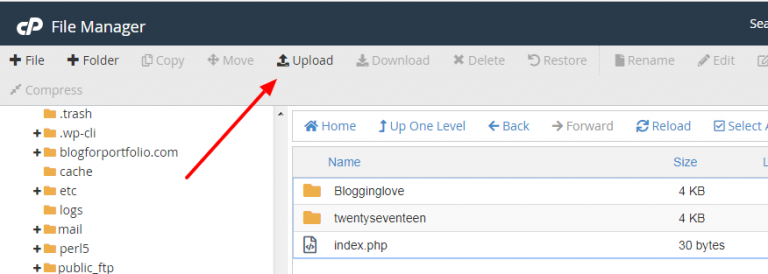
L'installation d'un thème WordPress dans cPanel est un processus simple. Vous pouvez le faire en suivant ces étapes : 1. Connectez-vous à votre compte cPanel. 2. Dans la section "Fichiers", cliquez sur l'icône "Gestionnaire de fichiers". 3. Une nouvelle fenêtre s'ouvrira. Dans la barre latérale de gauche, accédez au dossier dans lequel vous avez installé WordPress. Par défaut, il s'agit du dossier « public_html ». 4. Dans la barre latérale droite, cliquez sur le bouton "Télécharger". 5. Cliquez sur le bouton "Choisir un fichier" et sélectionnez le fichier de thème WordPress que vous souhaitez installer. 6. Une fois le fichier sélectionné, cliquez sur le bouton « Télécharger ». 7. Le thème sera téléchargé sur votre installation WordPress .
Dans cet article, vous apprendrez comment installer un thème WordPress à l'aide de votre cPanel. Le gestionnaire d'hébergement de votre compte d'hébergement Web est l'endroit où se trouve votre cpanel. Un thème WordPress peut être installé en utilisant le tableau de bord WordPress. Si vous êtes nouveau sur WordPress, je vous recommande fortement d'acheter un thème premium. Si vous hébergez avec Bluehost, accédez au portail Bluehost et sélectionnez Avancé. Pour accéder à la racine FTP publique, accédez au Gestionnaire de fichiers et cliquez sur le bouton Aller. Il est essentiel de se rappeler que le chemin que vous emprunterez lors du téléchargement de votre thème est correct. Le thème doit se trouver sur le site Web de votre domaine /public_html/votredomaine.com/WP-content/theme.

Comment installer le thème WordPress à partir de Themeforest
En supposant que vous ayez déjà téléchargé le thème depuis Themeforest, la prochaine étape consiste à l'installer. Cela peut se faire de deux manières : via le panneau d'administration WordPress : 1. Connectez-vous à votre panneau d'administration WordPress. 2. Allez dans Apparence > Thèmes. 3. Cliquez sur le bouton Ajouter nouveau. 4. Cliquez sur le bouton Télécharger le thème. 5. Sélectionnez le fichier de thème compressé que vous avez téléchargé depuis Themeforest. 6. Cliquez sur le bouton Installer maintenant. 7. Cliquez sur le lien Activer pour activer le thème. via FTP : 1. Décompressez le fichier de thème compressé que vous avez téléchargé depuis Themeforest. À l'aide d'un programme FTP, téléchargez le dossier de thème décompressé dans votre répertoire de thèmes WordPress : /wp-content/themes/ 3. Cliquez sur le lien Activer sous le thème que vous venez d'installer.
Non seulement WordPress est simple à utiliser pour les blogs, mais il offre également une pléthore d'options de conception. Dans cet article, nous allons vous montrer à quel point il est simple d'installer un nouveau thème WordPress que vous avez acheté chez ThemeForest. Assurez-vous de comprendre les erreurs les plus courantes rencontrées par les utilisateurs lors de l'installation de thèmes. Si vous rencontrez des difficultés pour installer votre thème, vous êtes probablement bloqué sur un écran blanc de la mort, vous devrez donc modifier votre serveur. La cause la plus courante de cette erreur est une allocation de mémoire inadéquate pour PHP sur votre serveur. Cela ne devrait jamais être un problème si vous hébergez vos serveurs WordPress avec un hébergeur WordPress géré. Lors de l'installation via FTP, assurez-vous de télécharger uniquement le fichier de thème sur votre serveur.
Vous pouvez facilement activer et installer votre thème à l'aide du plugin Envato Market, qui n'est qu'une simple installation. Les plugins WordPress sont également accessibles depuis votre tableau de bord, vous permettant de voir tous les articles que vous avez achetés sur Themeforest et Codecanyon. Pour activer le plugin, vous devez d'abord générer un jeton EnvatoAPI. Votre jeton peut ne pas être validé, il peut donc s'agir de l'une des deux choses suivantes. Vous ne pourrez pas utiliser le numéro de facture d'achat, la licence du thème ou tout autre code de votre tableau de bord Themeforest. Cela peut également être le résultat d'une erreur avec les autorisations d'API que vous avez vérifiées lors de la création de votre code.
Comment activer votre nouveau thème WordPress
En allant dans Apparence > Thèmes et en cliquant sur le bouton d'activation à côté du thème que vous venez de télécharger, vous pouvez l'activer.
Comment installer le thème WordPress acheté
Pour installer un thème WordPress acheté, vous devrez télécharger les fichiers de thème auprès du fournisseur. Une fois que vous avez téléchargé le thème, vous devrez décompresser le fichier. Ensuite, vous devrez télécharger le thème sur votre site WordPress. Pour ce faire, vous devrez vous connecter à votre site WordPress et vous rendre sur la page Apparence > Thèmes. Sur cette page, vous devrez cliquer sur le bouton Ajouter nouveau. Après avoir cliqué sur le bouton Ajouter nouveau, vous serez redirigé vers la page Ajouter des thèmes. Sur cette page, vous devrez cliquer sur le bouton Télécharger le thème. Après avoir cliqué sur le bouton Télécharger le thème, vous serez redirigé vers la page Télécharger les thèmes . Sur cette page, vous devrez cliquer sur le bouton Parcourir et sélectionner le fichier de thème que vous avez téléchargé auprès du fournisseur. Une fois que vous avez sélectionné le fichier de thème, vous devrez cliquer sur le bouton Installer maintenant. Une fois le thème installé, vous devrez cliquer sur le bouton Activer.
Vous pouvez parcourir, acheter, installer et gérer des thèmes, plugins et modules complémentaires WordPress directement depuis votre tableau de bord Bluehost à l'aide de Bluehost WordPress Marketplace. Dans cet article, je vais vous expliquer le processus de désactivation, de modification ou de suppression de thèmes et de plugins sur les sites WordPress sans utiliser de tableau de bord. Pour désactiver ou supprimer des plugins, accédez au site WordPress désactivé et cliquez sur Désactiver ou Supprimer. Le site Web MOJO Marketplace simplifie l'installation de scripts tiers sur votre compte d'hébergement. Un thème WordPress, de préférence avec une fonction d'importation de démo en un clic, est la première étape du processus. Si vous souhaitez créer uniquement un blog, un thème gratuit peut valoir la peine d'être envisagé. Si vous souhaitez ajouter plus de fonctionnalités et de style à votre site, vous devriez envisager un thème premium.
La réinstallation de votre thème effacera toutes vos modifications
Si les fichiers de thème ou le dossier de thème ont été modifiés, vous devez le réinstaller et supprimer tout le contenu de votre site.
Comment installer le thème WordPress à partir de Zip
En supposant que vous ayez déjà téléchargé un thème WordPress quelque part, la prochaine étape consiste à l'installer. Voici les instructions de base pour installer un thème WordPress à partir d'un fichier ZIP. 1. Décompressez le fichier que vous avez téléchargé. Cela créera un nouveau dossier avec tous les fichiers à l'intérieur. 2. Connectez-vous à votre site WordPress à l'aide d'un client FTP. 3. Accédez au dossier /wp-content/themes/ sur votre site WordPress. 4. Téléchargez le nouveau dossier que vous avez créé à l'étape 1 dans le dossier /wp-content/themes/ de votre site WordPress. 5. Une fois le téléchargement terminé, vous pouvez vous rendre sur la page Apparence » Thèmes de votre espace d'administration WordPress pour activer le thème.
Il n'est pas acceptable d'utiliser un thème gratuit du référentiel officiel du site WordPress. Au lieu d'un thème, vous devrez payer pour un thème personnalisé (Astra et le thème Beaver Builder sont tous deux recommandés). Le type de fichier d'un thème premium est ZIP. Les fichiers Zip ont été compressés en un seul fichier compressé.
